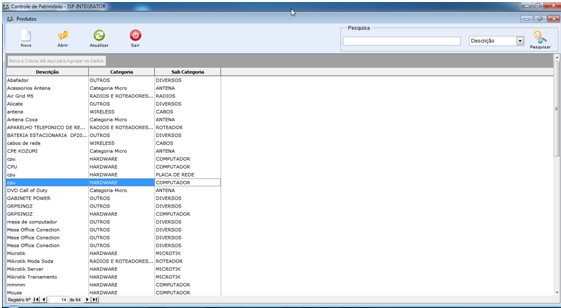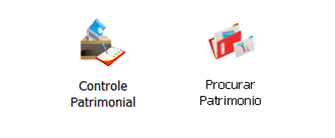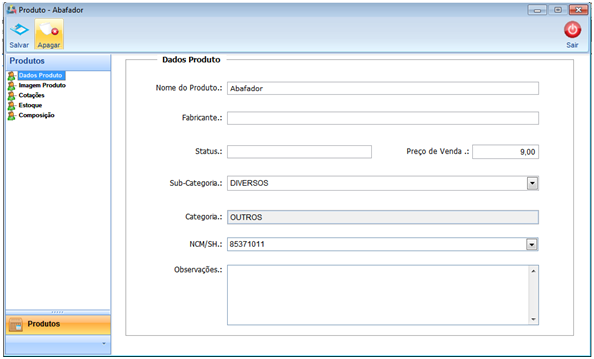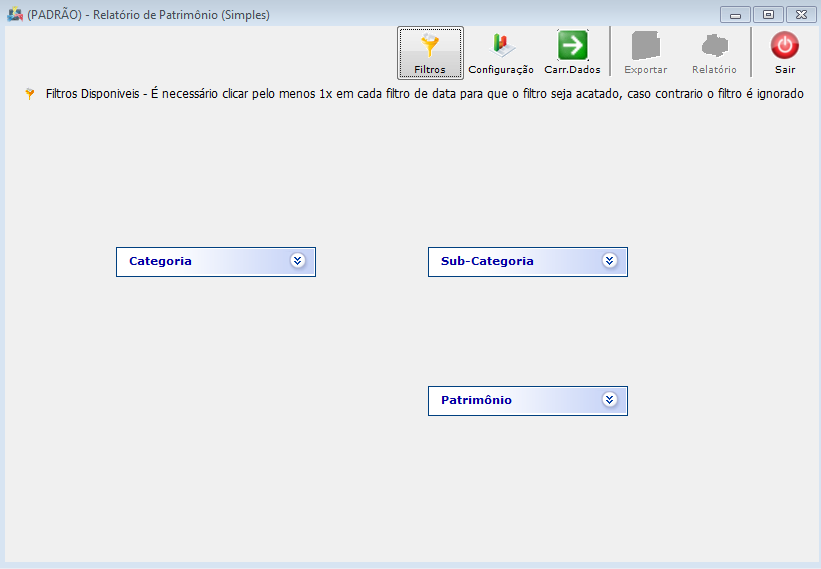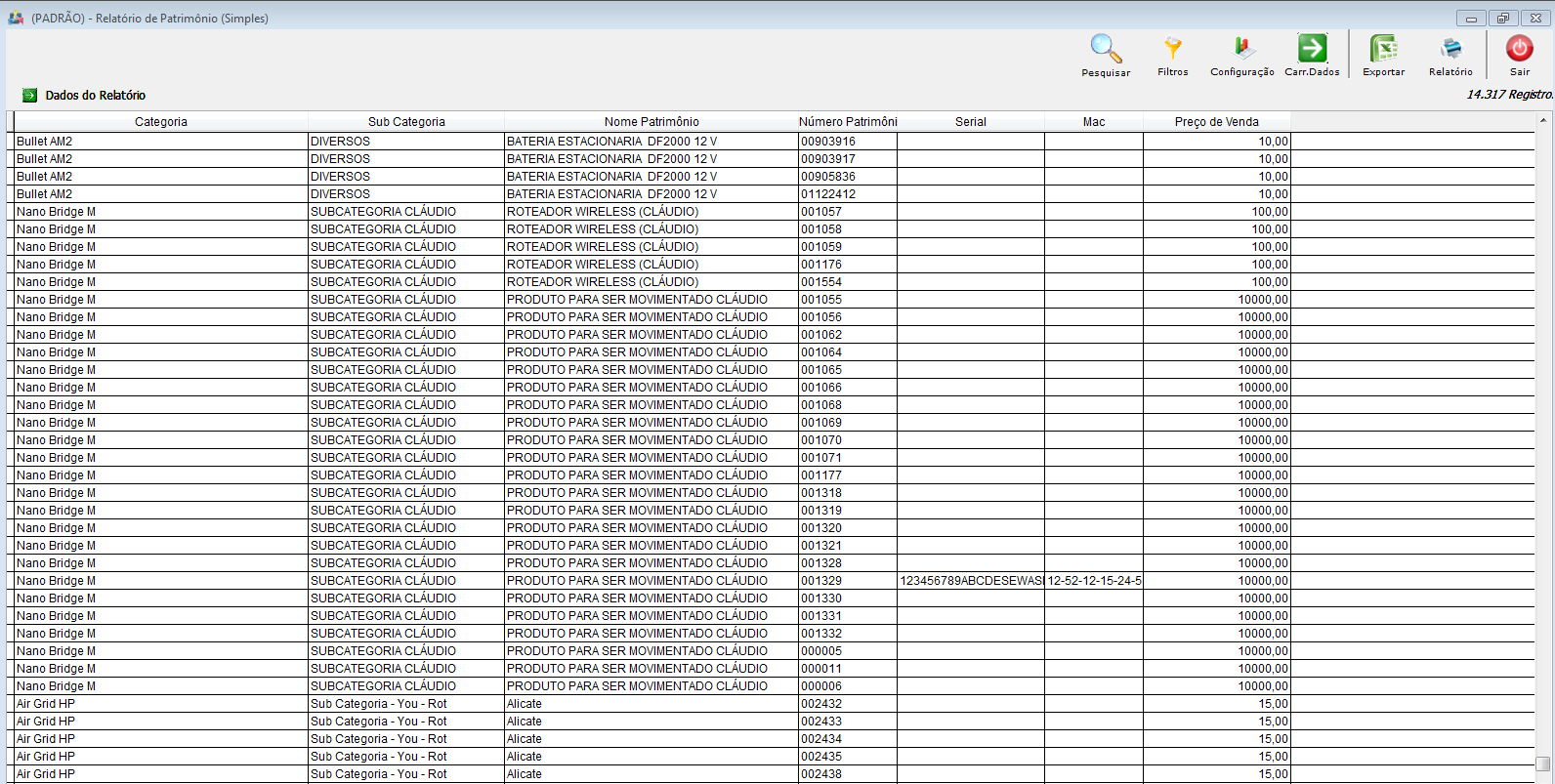Mudanças entre as edições de "ModuloDesktopRelpatrimosimples"
(Criou página com '{| style="margin-top:5px; width:34%; margin-bottom:2px; margin-left:auto; margin-right:auto" |class="fundologo" style="background-repeat:no-repeat; background-position:-40px -...') |
(alteração do texto) |
||
| (15 revisões intermediárias por 3 usuários não estão sendo mostradas) | |||
| Linha 1: | Linha 1: | ||
| + | __NOTOC__ | ||
| + | |||
| + | |||
{| style="margin-top:5px; width:34%; margin-bottom:2px; margin-left:auto; margin-right:auto" | {| style="margin-top:5px; width:34%; margin-bottom:2px; margin-left:auto; margin-right:auto" | ||
|class="fundologo" style="background-repeat:no-repeat; background-position:-40px -15px; width:100%; border:1px solid #D2D2D2; vertical-align:top; -moz-border-radius: 10px; -webkit-border-radius: 10px; border-radius:10px;box-shadow:0 1px 3px rgba(0, 0, 0, 0.35)" | | |class="fundologo" style="background-repeat:no-repeat; background-position:-40px -15px; width:100%; border:1px solid #D2D2D2; vertical-align:top; -moz-border-radius: 10px; -webkit-border-radius: 10px; border-radius:10px;box-shadow:0 1px 3px rgba(0, 0, 0, 0.35)" | | ||
| − | [[Arquivo: | + | [[Arquivo:ispintegrator.png|center]] |
|} | |} | ||
| − | + | ||
| + | [[Modulo_Desktop_-_Relatórios|« Voltar]] | [[Página_principal|« Principal]] | ||
| − | + | == Relatório de Patrimônio Simples == | |
| − | + | ||
| − | + | [[arquivo:objetivo.jpg|30px]] | |
| − | + | São apresentadas as informações referente ao total de Patrimônio Simples. | |
| − | + | ||
| − | + | ||
| + | 1) Telas que o relatório abrange: | ||
| + | |||
| + | * Produto - Lista os produtos Cadastrados. | ||
| + | |||
| + | [[Arquivo:rls01.png]] | ||
| + | |||
| + | |||
| + | 1.1) Registro de Patrimônio - Apresenta a tela de registro do patrimônio. | ||
| + | |||
| + | [[Arquivo:rls02.png]] | ||
| + | |||
| + | |||
| + | 1.1.1) Ícones responsáveis pela exibição dos patrimônios. | ||
| + | |||
| + | [[Arquivo:rls03.png]] | ||
| + | |||
| + | |||
| + | 1.1.1.1) Tela do Produto: | ||
| + | |||
| + | [[Arquivo:rls04.png]] | ||
| + | |||
| + | |||
| + | Campos Principais da Tela: | ||
| + | |||
| + | * Nome do Produto: Nome dado ao Produto; | ||
| + | |||
| + | * Fabricante: Fabricante de origem do produto; | ||
| − | * | + | * Status: Status ao cadastrar o produto; |
| − | |||
| − | |||
| + | * Preço de Venda: No caso de um produto de venda, cadastrar aqui o preço que será vendido; | ||
| − | + | * Sub-Categoria: Sub categoria do Produto; | |
| − | + | * Categoria: Categoria do Produto. | |
| − | |||
| − | + | 1.1.1.1.1) Acessar o ícone de (PADRÃO) Relatório de Patrimônio. | |
| + | [[Arquivo:rls0.png]] | ||
| − | + | 1.2) Serão apresentadas os seguintes Filtros: | |
| − | |||
| − | [[Arquivo: | + | [[Arquivo:rls1.png]] |
| + | * Categoria do Patrimônio; | ||
| − | + | * Sub-Categoria do Produtos; | |
| + | * Patrimônio. | ||
| − | |||
| + | 1.2.1) Ao parametrizar os filtros e carregar os dados, apresenta as informações. | ||
| − | + | [[Arquivo:rls3.png|1050px]] | |
| − | |||
| − | |||
| − | + | {| style="border-collapse: collapse; border-width: 1px; border-style: solid; margin-left:auto; margin-right:auto; border-color: #A5030E" | |
| + | |- style="background-color:#FFFFFF" | ||
| + | | [[arquivo:BarraVermelha.png|6px]] | ||
| + | | [[Arquivo:AlertaVermelha.png|40px]] | ||
| + | | ''Esta é uma base de testes fictícia, meramente ilustrativa''. | ||
| + | |} | ||
| − | |||
| + | [[#content|Topo]] | ||
| − | [[ | + | [[Categoria:Relatórios]] |
Edição atual tal como às 14h50min de 16 de agosto de 2019
Relatório de Patrimônio Simples
![]() São apresentadas as informações referente ao total de Patrimônio Simples.
São apresentadas as informações referente ao total de Patrimônio Simples.
1) Telas que o relatório abrange:
- Produto - Lista os produtos Cadastrados.
1.1) Registro de Patrimônio - Apresenta a tela de registro do patrimônio.
1.1.1) Ícones responsáveis pela exibição dos patrimônios.
1.1.1.1) Tela do Produto:
Campos Principais da Tela:
- Nome do Produto: Nome dado ao Produto;
- Fabricante: Fabricante de origem do produto;
- Status: Status ao cadastrar o produto;
- Preço de Venda: No caso de um produto de venda, cadastrar aqui o preço que será vendido;
- Sub-Categoria: Sub categoria do Produto;
- Categoria: Categoria do Produto.
1.1.1.1.1) Acessar o ícone de (PADRÃO) Relatório de Patrimônio.
1.2) Serão apresentadas os seguintes Filtros:
- Categoria do Patrimônio;
- Sub-Categoria do Produtos;
- Patrimônio.
1.2.1) Ao parametrizar os filtros e carregar os dados, apresenta as informações.
| |
|
Esta é uma base de testes fictícia, meramente ilustrativa. |